Всем привет. На связи снова я — Илья) Поговорим в статье как правильно перенести сайт WordPress на другой хостинг.
План статьи:
- Подготовка сайта на старом хостинге
- Закачка сайта на новый хостинг
- Правим файл wp-config.php и файл SQL базы данных
Перенос сайта wordpress на другой хостинг — пошаговый план
Перед тем как приступить к первому пункту, расскажу вкратце из чего состоит сайт чтобы вы лучше понимали процесс его переноса. Многостраничный сайт состоит из двух частей:
— Файлы — php,jquery,css и др. файлы, картинки, папки.
— База данных — на сайтах вордпресс база данных используется MySQL. База данных — это все тексты, статьи которые располагаются на блоге.
Когда эти две составляющие объединяются — файлы и база данных, то и получается тот сайт, которые мы в итоге видим в браузере.
1. Подготовка сайта на старом хостинге.
1.1 Сначала делаем резервную копию базы данных. Я это делаю с помощью плагина Wp-bd-backup.
1.2 Устанавливаем его, если еще его нет.
1.3 Переходим в Инструменты — Резервное копирование
Хотите научиться делать сайты?
Чтобы сэкономить на разработке или зарабатывать деньги создавая сайты для других? Недавно я записал новый курс "Идеальный сайт на Wordpress" и "Лендинг в Elementor", где рассказал пошаговый план как создавать крутые сайты.
Разработкой занимаюсь более 7-ми лет, на сайтах зарабатываю более 50 тысяч в месяц и в курсе я выложил всю технологию как делать такие сайты.
Подробнее читайте по ссылке.
1.4 Проставляем все галочки и выбираем «Скачать на компьютер»
1.5 Вуаля! База данных готова
Теперь нам нужно скачать файлы сайта. Можно это сделать в панели хостинга, но если файлы сайта много весят, то архив может не заархивироваться ( У меня такое на хостинге Таймвеб, я писал в поддержку — сказали это нормально). Поэтому мы выберем 2-ой метод — это скачаем файлы с помощью FileZilla.
Качаем программу и устанавливаем на компьютер.
Заходим в ФайлЗиллу — выбираем Открыть менеджер файлов — Новый сайт — Выбираем Тип входа «Нормальный» и пишем хост, логин и пароль от хостинга.
Происходит подключение с нашим хостингом и если все сделали правильно, то появится папка с файлами сайта. Называется на каждом хостинге она по разному, на Таймвебе это Public_html. Могут так же называться «www» «Docs» «название_сайта» и др.
Главное найти ту папку в которой будут вот такие файлы — это и есть файлы нашего сайта.
В левом окне программы ФайлЗилла выбираем путь куда хотим скачать наш сайт, в правом окне выбираем все файлы нашего сайта(можно подняться на папку вверх, чтобы папкой скачать) и нажимаем правую кнопку — Скачать.
Начнется закачка файлов, снизу можем видеть сколько файлов еще осталось.
Файлы скачались и на этом первый этап закончен.
2. Закачка сайта на новый хостинг
2.1 Создаем новую базу данных
Заходим в админку нового хостинга и создаем новую базу данных. Задаем ей Логин, Пользователя и Пароль.
Теперь заходим в PhpMyAdmin — для входа пишем только что созданные Логин и Пароль.
Переходим во вкладку Импорт — Выбираем файл с компьютера(Файл базы данных в формате SQL, предварительно распакованный из архива который мы скачали) — и нажимаем «Вперед».
Появится сообщение, если база данных закачана успешно.
2.2 Вносим правки в базу данных
Если при переносе мы так же хотим сменить домен, то в базу данных нужно внести следующие правки. В PhpMySQL — зайдите в раздел SQL и пропишите код:
UPDATE wp_options SET option_value = REPLACE (option_value, 'http://test.ich-photo.ru', 'http://www.clubbaby.su') WHERE option_name = 'home' OR option_name = 'siteurl';
UPDATE wp_posts SET guid = REPLACE (guid, 'http://test.ich-photo.ru', 'http://www.clubbaby.su');
UPDATE wp_posts SET post_content = REPLACE (post_content, 'http://test.ich-photo.ru','http://www.clubbaby.su');
2.3 Закачиваем файлы на новый хостинг











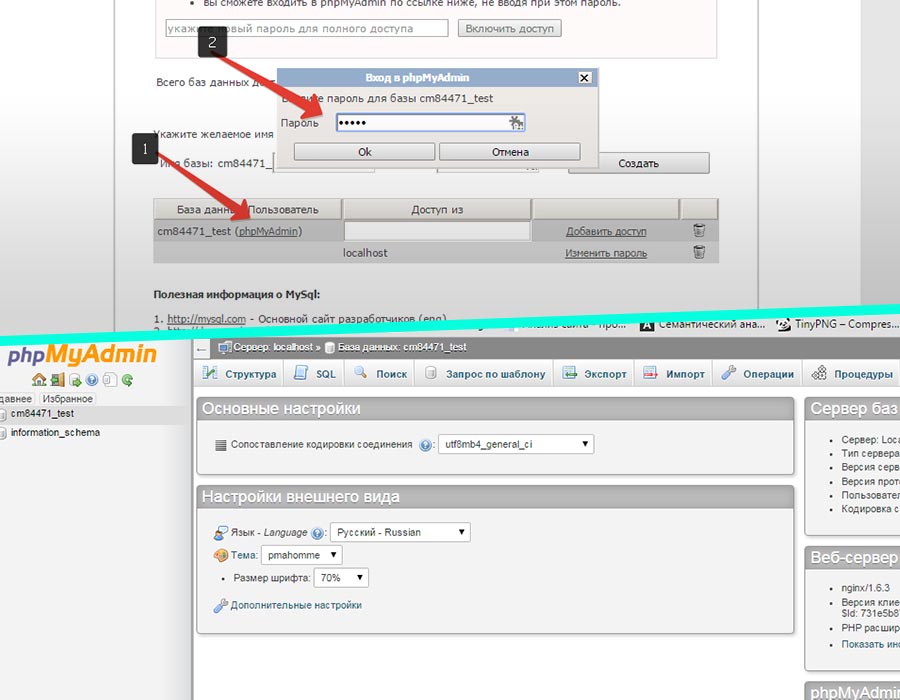












А компонентом akeeba backup пользоваться не хочешь?
В ручную все переносить очень неудобно.
Akeeba насколько я знаю плагин Joomla. А у меня движок WordPress
Отлично, большое спасибо за решение, вы мне очень помогли с переносом!
Пожалуйста) Был рад помочь.
Илья, спасибо большое за информацию, очень всё доступно описано, взял тестовый хостинг у хендихост, буду переносить
Пожалуйста Владимир)